Le guide ultime de GA4 dans WordPress pour les débutants
Publié: 2022-09-21Vous souhaitez utiliser Google Analytics 4 (GA4) mais vous ne savez pas par où commencer ?
Google Analytics 4 est la dernière version de la plateforme d'analyse de Google. Il comporte de nombreux changements, comme un nouveau système de rapport et des mesures. La manière dont GA4 collecte et traite les données est également différente de la version précédente connue sous le nom d'Universal Analytics (UA).
Dans cet article, nous couvrirons tout ce qui concerne GA4 dans WordPress et vous aiderons à démarrer.
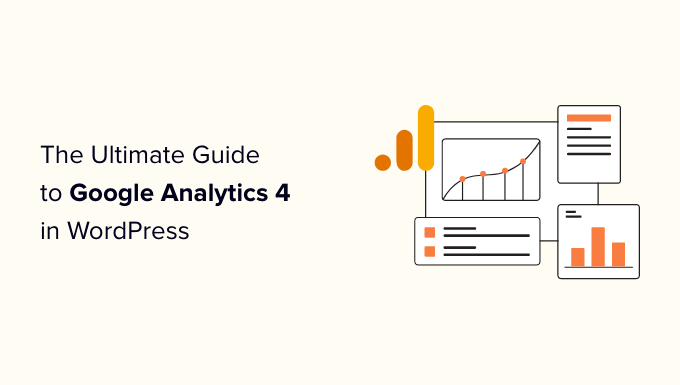
Qu'est-ce que Google Analytics 4 ?
Google Analytics 4, également appelé GA4, est la nouvelle version du tableau de bord des statistiques de Google, et il vous permet de suivre votre site Web et vos applications dans le même compte. Il est conçu pour protéger la vie privée des utilisateurs et fournir des rapports plus précis que les versions précédentes.
Avec Google Analytics 4, vous remarquerez d'abord qu'il a une nouvelle interface. Il catégorise également certains des anciens rapports différemment, et ajoute de tout nouveaux rapports et mesures.
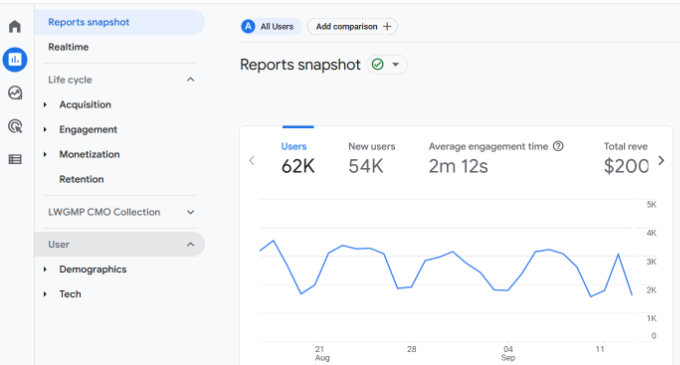
Dans les coulisses, GA4 fonctionne d'une nouvelle manière pour collecter et traiter les données de votre site Web. Il enregistre les données en fonction des événements au lieu d'utiliser les accès aux pages.
Par exemple, lorsque vos visiteurs cliquent sur un lien, visualisent une page, lisent une vidéo ou téléchargent un fichier, toutes ces interactions avec le site Web seront considérées comme des événements.
De cette façon, les performances de votre site Web sont mesurées avec plus de précision, car le modèle basé sur les événements peut mieux suivre le comportement des utilisateurs.
Cela facilite également l'activation de fonctionnalités de mesure améliorées telles que le suivi des clics sortants et la profondeur de défilement. Vous pouvez activer ces options d'un simple clic au lieu d'effectuer un processus de configuration compliqué.
Cela dit, voyons pourquoi vous devriez utiliser Google Analytics 4 au lieu de l'ancien Universal Analytics.
Pourquoi passer d'Universal Analytics à Google Analytics 4 ?
Si vous n'avez pas encore créé de propriété GA4, sachez que Google supprimera l'ancien Universal Analytics le 1er juillet 2023.
Cela signifie qu'Universal Analytics n'enregistrera plus les données de votre site WordPress après la date d'expiration. Vous pourrez toujours consulter vos anciennes données pendant au moins 6 mois après la date d'expiration, mais Universal Analytics ne suivra pas le trafic de votre site.
C'est pourquoi il est important de passer au plus vite à Google Analytics 4. Vous n'aurez pas à recommencer à zéro lorsque Universal Analytics cessera de fonctionner et disposerez de données historiques dans GA4 à des fins de comparaison. De plus, vous bénéficierez de toutes les nouvelles fonctionnalités et améliorations de Google Analytics 4.
La meilleure façon de configurer GA4 consiste à utiliser MonsterInsights et sa fonction de double suivi. Le double suivi vous permet d'utiliser Universal Analytics tout en envoyant simultanément des données à la propriété GA4.
Il existe également une version gratuite de MonsterInsights que vous pouvez utiliser si vous débutez.
Pour plus de détails, veuillez consulter notre guide sur la façon de passer à Google Analytics 4 dans WordPress.
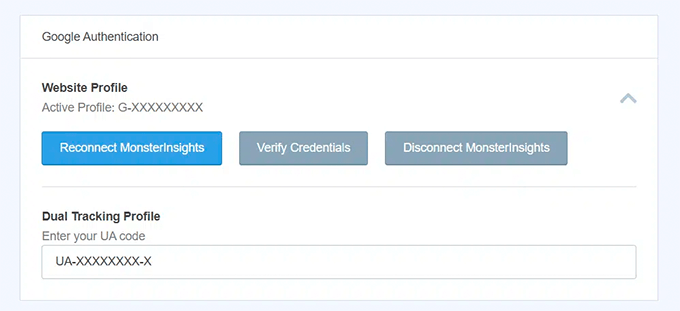
D'autre part, si vous venez de créer un nouveau site Web et que vous souhaitez configurer un code de suivi analytique, suivez notre guide sur l'installation de Google Analytics dans WordPress.
Examinons maintenant certains des changements que vous remarquerez dans GA4.
Qu'est-ce qui a changé dans Google Analytics 4 ?
Le nouveau Google Analytics 4 apporte de nombreux changements à la plate-forme d'analyse. Bien que la différence la plus notable réside dans le fonctionnement des événements, voici quelques modifications supplémentaires que vous verrez dans GA4 :
1. Une toute nouvelle interface de création de rapports
Comme nous l'avons mentionné précédemment, la première différence que vous verrez est la nouvelle interface de Google Analytics 4. De nombreux rapports d'Universal Analytics ont été supprimés ou renommés dans GA4.
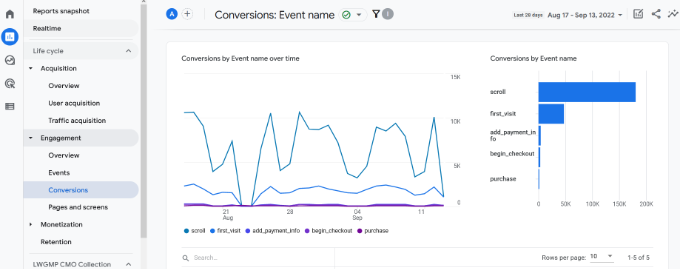
Par exemple, vous verrez des rapports tels que l'engagement, la monétisation et la rétention dans Google Analytics 4.
2. Nouvelles mesures dans Google Analytics 4
Dans Google Analytics 4, vous trouverez de nouvelles statistiques. Certains noms de métriques dans Universal Analytics ont également changé dans GA4.
Par exemple, le nouveau rapport d'engagement permet de mesurer l'interaction de vos visiteurs avec votre site et propose des mesures pour le temps d'engagement moyen. Dans Universal Analytics, cela s'appelait la durée moyenne de la session.
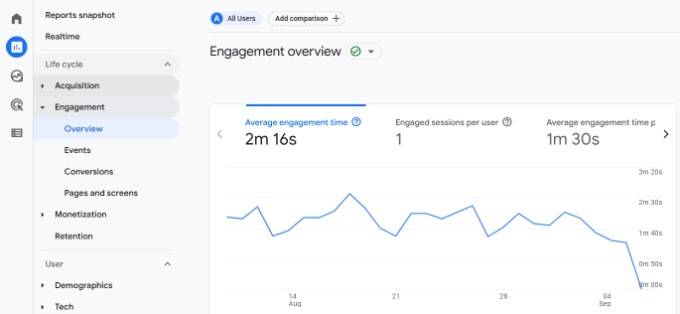
Un autre changement notable est qu'il n'y a pas de métrique de taux de rebond dans GA4.
Au lieu de voir un pourcentage du nombre de personnes qui ont quitté votre site sans interagir, vous verrez des mesures telles que les sessions engagées par utilisateur pour voir comment les gens ont utilisé votre site et interagi avec votre contenu.
3. Il n'y a pas d'objectifs dans GA4
Si vous aviez défini différents objectifs dans Universal Analytics, vous ne les trouverez pas dans GA4. Cependant, vous obtenez divers événements GA4 pour vous aider à suivre les interactions des utilisateurs sur votre site Web.
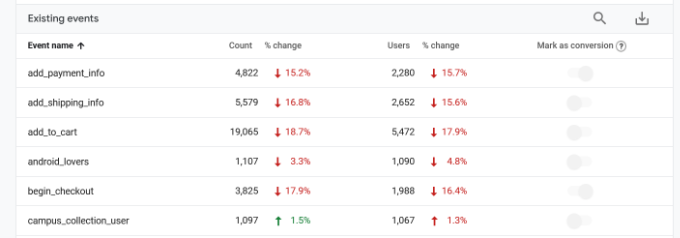
Par exemple, le nombre d'utilisateurs qui ont commencé le processus de paiement dans votre boutique en ligne est un événement d'interaction. Vous pouvez également voir les événements pour toute personne ayant atteint différents points du processus de paiement.
De cette façon, vous pouvez voir à quelles étapes spécifiques du processus les gens abandonnent.
4. Absence de suivi des conversions de formulaire
Le suivi de vos formulaires WordPress est important pour comprendre comment les gens utilisent votre site Web. Les formulaires permettent de rassembler des prospects, d'obtenir des commentaires des utilisateurs, de résoudre des requêtes, etc.
Cependant, vous ne saurez pas quel formulaire fonctionne le mieux sans les suivre dans Google Analytics. Avec MonsterInsights, vous pouvez facilement suivre les formulaires prêts à l'emploi et voir un rapport dans votre tableau de bord WordPress.
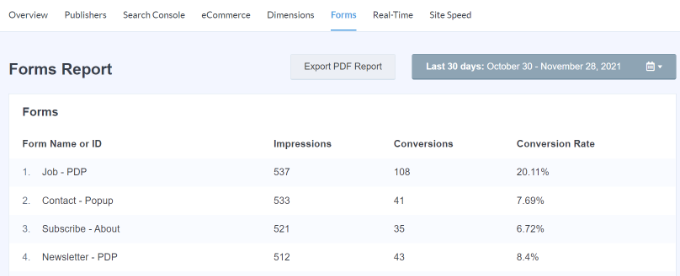
Pour encore plus de contrôle sur les formulaires de votre site, nous vous recommandons d'installer WPForms, le meilleur plugin de création de formulaires pour WordPress. Il s'intègre également à MonsterInsights, ce qui vous permet d'obtenir encore plus d'informations utiles de Google Analytics.
5. Effectuez une analyse avancée pour découvrir des informations
L'un des changements les plus puissants apportés par GA4 est la possibilité d'effectuer des analyses avancées et de créer plusieurs visualisations de données.
Vous pouvez accéder à l'onglet Explorer et créer des rapports personnalisés. Il existe des modèles prédéfinis que vous pouvez utiliser ou utiliser un modèle vierge.
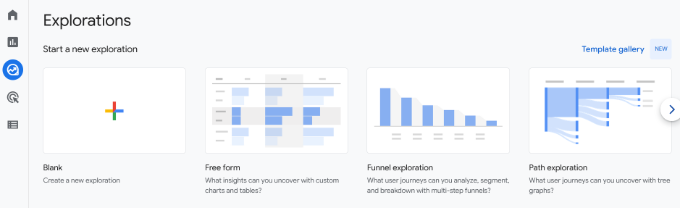
Par exemple, vous pouvez effectuer une analyse de l'entonnoir et voir les étapes que les clients suivent avant d'acheter. De même, le modèle d'exploration de chemin vous aide à voir quels événements les utilisateurs déclenchent lorsqu'ils visitent votre site Web.
Cependant, cette fonctionnalité est destinée aux utilisateurs avancés ou expérimentés qui ont l'expérience de Google Analytics 4 et qui savent comment s'y prendre. Cela peut être difficile pour les débutants car la courbe d'apprentissage est abrupte.

Comme alternative, vous pouvez utiliser MonsterInsights pour ajouter un tableau de bord de statistiques à votre site WordPress et voir les données importantes pour votre entreprise.
Comment utiliser les rapports Google Analytics 4
Maintenant que vous savez ce qu'est Google Analytics 4, comment il fonctionne et quelle est la différence entre GA4 et Universal Analytics, voyons comment utiliser différents rapports.
Rapport en temps réel
Le premier rapport que vous pouvez afficher est le rapport en temps réel de Google Analytics 4. Il vous aide à surveiller l'activité de votre site Web en temps réel.
Vous pouvez utiliser le rapport pour voir si votre code de suivi analytique fonctionne, suivre les performances d'une campagne comme une vente flash en temps réel, voir le trafic des campagnes de médias sociaux au fur et à mesure, et plus encore.
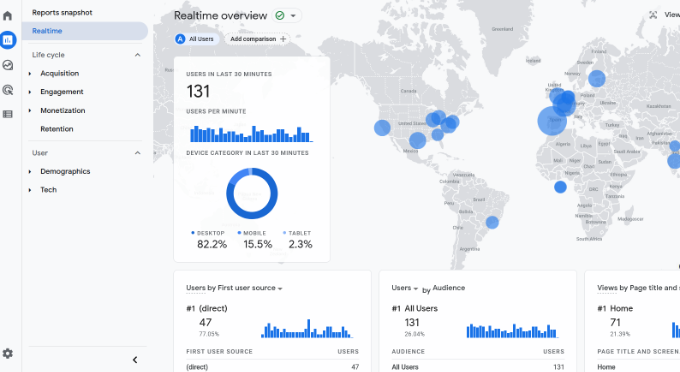
Si vous utilisez MonsterInsights, vous pouvez rapidement voir les rapports en temps réel dans votre tableau de bord WordPress. Il vous suffit d'aller dans Insights » Reports dans votre panneau d'administration, puis de cliquer sur l'onglet "Realtime".
Le plugin apporte des données importantes de Google Analytics et les affiche dans des rapports faciles à comprendre. De cette façon, vous pouvez rapidement voir les données importantes pour votre entreprise et vérifier les performances de votre site.
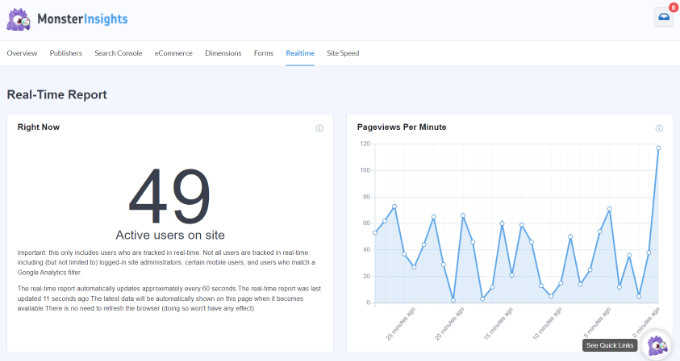
Pour plus de détails, veuillez consulter notre guide sur la façon d'afficher les utilisateurs en ligne en temps réel dans WordPress.
Rapport d'acquisition
Le rapport d'acquisition fait partie des rapports "Cycle de vie" de GA4, et vous verrez d'où viennent vos visiteurs. Il montre les canaux qui génèrent du trafic vers votre site Web.
Par exemple, vous pouvez voir si les internautes utilisent des moteurs de recherche tels que Google et Bing, en saisissant directement l'URL de votre site Web dans le navigateur, en cliquant sur des annonces de recherche payante, etc.
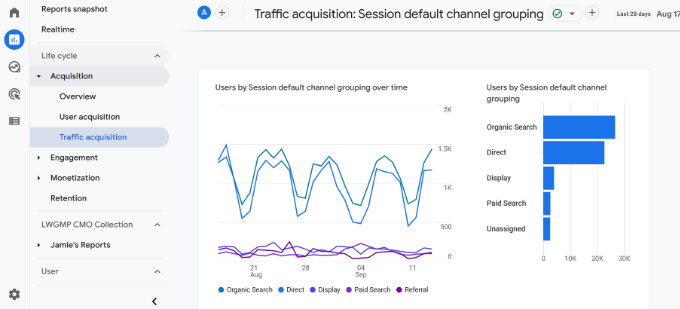
À l'aide de ce rapport, vous pouvez déterminer dans quels canaux investir vos ressources et obtenir le résultat maximal. Cela aide également à optimiser votre référencement WordPress et à augmenter le trafic organique vers votre site Web.
Rapport de mission
Le rapport d'engagement est un nouveau rapport que vous verrez dans Google Analytics 4. Il vous aide à suivre le nombre de personnes qui interagissent avec votre site Web.
Dans ce rapport, vous trouverez plus de sous-rapports pour suivre différents événements et conversions, ainsi que pour voir vos pages et écrans d'application les plus importants.
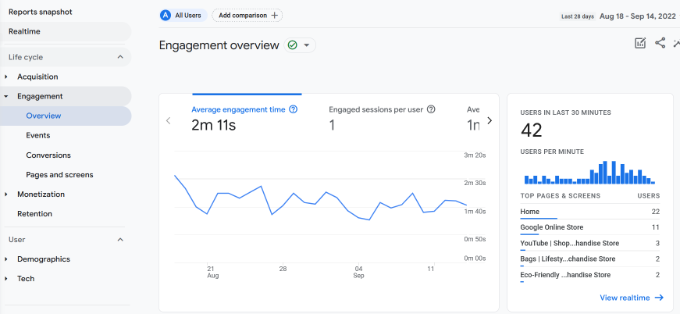
Ces rapports sont importants pour comprendre comment les gens utilisent votre site Web. Par exemple, vous pouvez voir quelle page obtient le plus de vues. En utilisant les données, vous pouvez créer un contenu similaire pour obtenir plus de trafic sur le site Web.
Rapport de monétisation
Si vous exploitez une boutique de commerce électronique, vous pouvez afficher ses performances dans le rapport de monétisation.
Par exemple, ce rapport affiche le revenu total, les achats, le revenu d'achat moyen par utilisateur et d'autres mesures.
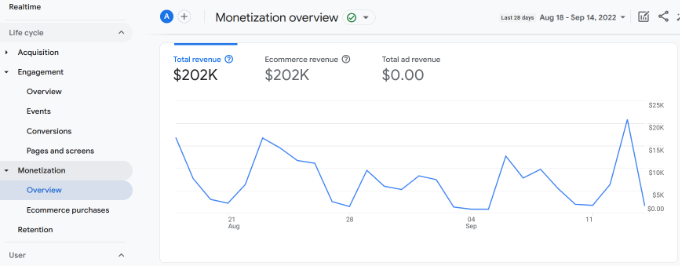
Vous pouvez également consulter le rapport sur les achats de commerce électronique pour savoir quels produits obtiennent le plus de ventes dans votre magasin.
Avec MonsterInsights, vous pouvez facilement voir vos meilleurs produits dans votre panneau d'administration WordPress. Son rapport sur le commerce électronique présente un aperçu des performances de votre magasin ainsi que les produits les plus vendus.
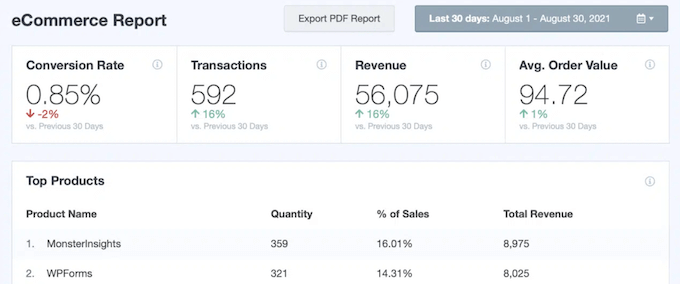
À l'aide de ces informations, vous pouvez afficher vos produits populaires sur tout le site Web, vendre d'autres produits et proposer des offres groupées et des remises pour augmenter les ventes.
Pour plus de détails, veuillez consulter notre guide sur la configuration du suivi du commerce électronique dans WordPress.
Rapport de rétention
Un rapport de rétention permet de suivre le nombre de nouveaux utilisateurs qui visitent votre site par rapport aux utilisateurs qui reviennent.
Vous pouvez utiliser ces données pour faire revenir des utilisateurs sur votre site en les incitant à s'inscrire à votre newsletter ou à vous suivre sur les réseaux sociaux. D'autre part, vous pouvez offrir des remises exclusives ou des ressources gratuites comme des livres électroniques pour les visiteurs qui reviennent afin d'obtenir plus de conversions.
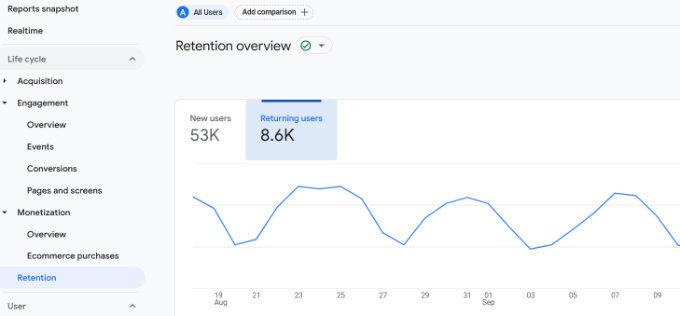
Dans le rapport de rétention, vous pouvez également voir des graphiques sur l'engagement et la rétention des utilisateurs au fil du temps, la valeur à vie, etc.
Rapport démographique
Dans la section Utilisateur de GA4, vous trouverez vos données démographiques, où vous pourrez voir de quel pays viennent vos visiteurs.
Cela permet de créer des campagnes marketing de géolocalisation et des messages personnalisés pour les utilisateurs de différents emplacements. Par exemple, vous pouvez offrir des remises exclusives aux personnes venant de Singapour ou proposer des sujets de blog aux utilisateurs indiens.
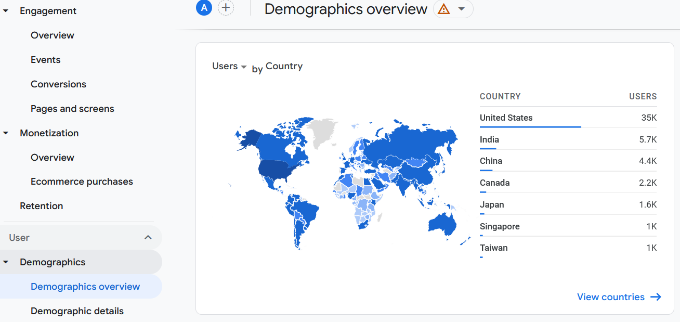
Il décompose même la langue parlée par vos utilisateurs, afin que vous puissiez traduire votre site Web dans les langues les plus populaires.
Avec MonsterInsights, vous pouvez également afficher ces données dans votre tableau de bord WordPress. De plus, il affiche également une ventilation des appareils, les principales références, les principaux pays et les rapports des nouveaux visiteurs par rapport aux visiteurs récurrents.
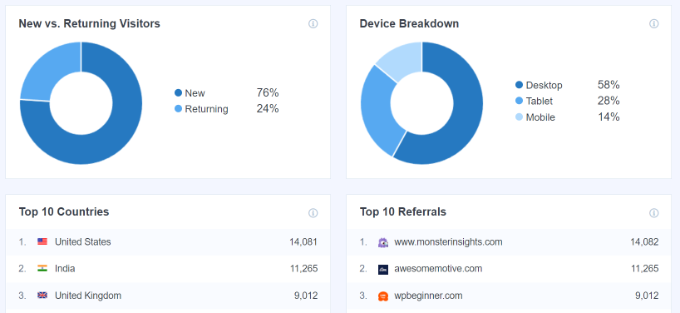
Rapport technique
Le dernier rapport que vous verrez dans Google Analytics 4 est le rapport technique. Il montre l'appareil que vos visiteurs utilisent pour consulter votre site Web, par exemple s'ils sont sur un ordinateur de bureau, un mobile ou une tablette.
En plus de cela, vous pouvez également voir le système d'exploitation, le navigateur, la résolution d'écran et la version de l'application que les gens utilisent lorsqu'ils visitent votre site.
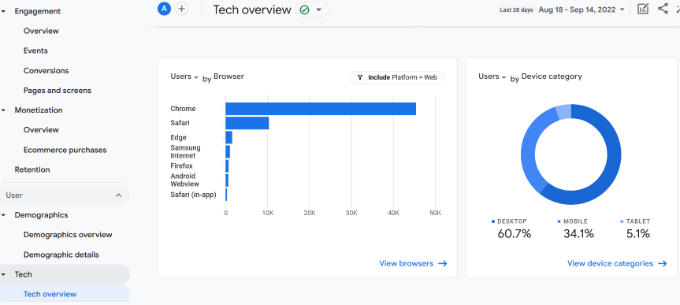
Ce rapport est particulièrement utile lors de l'optimisation de votre site pour plusieurs appareils. Vous pouvez offrir une meilleure expérience utilisateur et vous assurer que les gens peuvent facilement lire votre contenu sur n'importe quel appareil.
Nous espérons que cet article vous a aidé à en savoir plus sur Google Analytics 4 dans WordPress. Vous pouvez également consulter notre guide sur la façon d'augmenter le trafic de votre site Web et les plugins WordPress indispensables pour développer votre site Web.
Si vous avez aimé cet article, veuillez vous abonner à notre chaîne YouTube pour les didacticiels vidéo WordPress. Vous pouvez également nous retrouver sur Twitter et Facebook.
